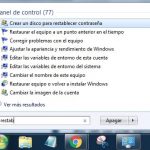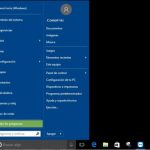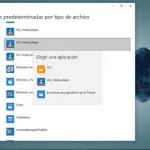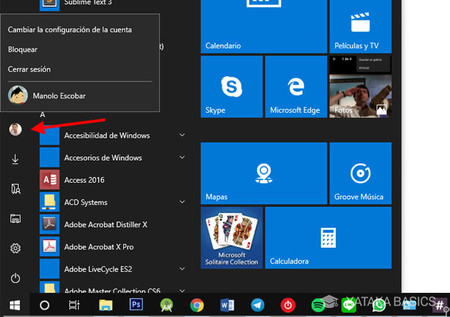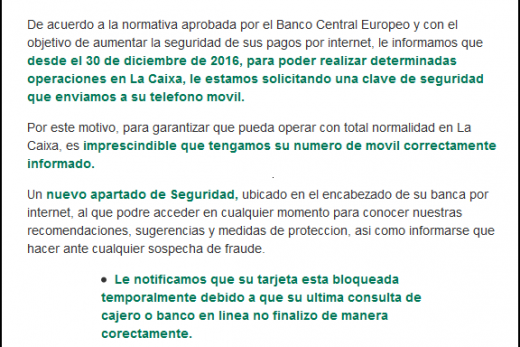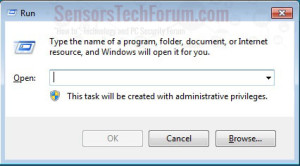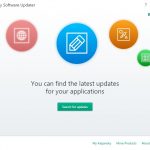Al lanzar un ordenador o dárselo a otra persona es importante para prepararlo adecuadamente para que sus datos no se puede acceder a otra persona y para que el equipo sigue siendo utilizable. Windows 8 ofrece una nueva característica que hace que este proceso increíblemente fácil por el borrado de sus datos, formatear el disco duro y volver a instalar Windows 8 en la prensa de un botón. Esta nueva función le permitirá borrar sus datos, sobreescribiendo varias veces con patrones aleatorios que hacen que sea muy difícil de recuperar cualquier información de su disco duro. Una vez que se eliminan los datos, será formatear el disco duro e instalar Windows 8 en la misma. Cuando haya terminado el proceso, se le dejó con un equipo que está configurado en la forma en que estaba cuando Windows se instala por primera vez. La mejor parte de esto es que todos estos pasos se realizan sin ninguna interacción por usted una vez que iniciar el proceso.
Por favor, recordar, sin embargo, que a diferencia de Actualizar su PC, esta característica no guarda sus datos. Por lo tanto es imprescindible que usted copia de seguridad y almacenar sus datos en un lugar seguro ya que una vez que inicie este proceso sus datos se perderán para siempre.
Cómo eliminar todos sus datos y vuelva a instalar Windows 8
Antes de comenzar el proceso de eliminación de sus datos y reinstalar Windows 8, por favor asegúrese de que se cumplan estas condiciones:
- Se han respaldado y guardado sus datos en un lugar seguro.
- Se inicia la sesión como un usuario que tenga permisos administrativos.
- Nadie más se registra en el ordenador.
A continuación, vaya a la pantalla de Windows 8 Inicio y escriba Reinstalar . Cuando los resultados de la búsqueda aparecen clic en la categoría Ajustes como se muestra a continuación.
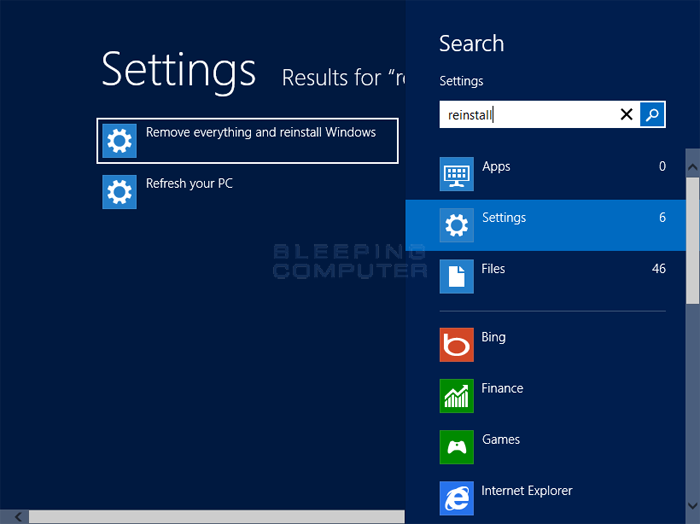
Ahora haga clic en la opción etiquetada Quitar todo y reinstalar Windows , que se iniciará el proceso de reinicio.
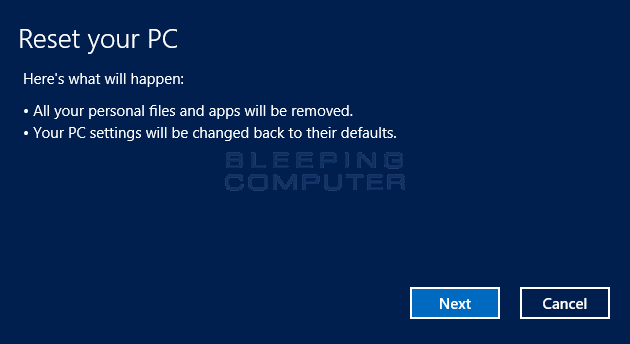
Si está seguro de que desea restablecer su PC y borrar todos sus datos, por favor haga clic en el botón Siguiente . Windows 8 ahora comenzará a preparar el proceso de reinicio. Cuando Windows esté lista, se muestra un indicador que pide cómo le gustaría para limpiar sus datos.
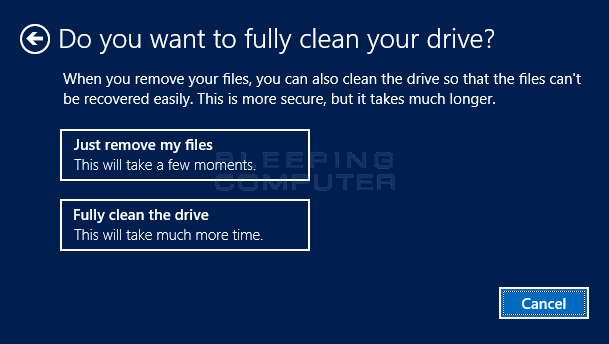
El Basta con retirar mi opción archivos simplemente borra sus archivos. El limpiar completamente la opción unidad, sin embargo, se sobreponen a todos sus datos en numerosas ocasiones con información aleatoria de modo que no se recupera fácilmente. Esta opción es especialmente útil para situaciones en las que planea tirar o dar el PC a otra persona.
Con esto, dijo, si este es su equipo y se va a utilizar de nuevo después, a continuación, puede elegir la opción de eliminación Sólo mis archivos. Por otro lado, si restablece la computadora para dar a otra persona o está lanzando hacia fuera, entonces usted debe seleccionar el limpiar completamente la opción unidad.
Una vez que seleccione la forma en que desea limpiar sus datos, Windows mostrará una confirmación final sobre si desea o no continuar con el reinicio.
Si está seguro de que desea continuar, haga clic en el botón Restablecer. Windows ahora reiniciará el equipo y comenzar el proceso de eliminación de sus datos y reinstalar Windows 8.
Cuando Windows se realiza la reinstalación de Windows 8, se llevará a cabo otra reinicio y luego se aportan al proceso posterior a la instalación .
Si desea continuar con la configuración del ordenador, puede continuar con este proceso. De lo contrario, puede apagar el PC como su equipo ha sido totalmente reset y volver a instalar.

Hola, aquí un friki de los tutoriales y los videojuegos, espero que te guste mi web que con tanta dedicación he creado para entretenerte! Hablamos pronto!